
Nintendo SwitchがUSB Type-Cケーブル1本でTVモードになり、HDR表示にも対応する4K解像度の有機EL(AMOLED)パネルを採用した15.6インチサイズモバイルモニタ「C-FORCE CF015 Next」をレビューします。
自発光画素が生み出す完全な黒によって液晶パネルとは桁違いのコントラストを実現し、HDR表示では400nits超の高輝度も兼ね備えた「C-FORCE CF015 Next」が、PlayStation5やNintendo SwitchなどCSゲーム機用モニタとして通用するのか徹底検証していきます。
C-FORCE CF015 Next レビュー目次
1.C-FORCE CF015 Nextの概要
2.C-FORCE CF015 Nextの開封・付属品
3.C-FORCE CF015 Nextの液晶モニタ本体
4.C-FORCE CF015 Nextのモニタカバーとスタンド
6.C-FORCE CF015 Nextの発色・輝度・視野角
7.C-FORCE CF015 Nextの応答速度・表示遅延
8.C-FORCE CF015 NextのHDR表示やCSゲーム機対応について
C-FORCE CF015 Nextの概要
「C-FORCE CF015 Next」は解像度が3840×2160の4K解像度で、画面サイズが15.6インチの有機ELモニタです。画素が自発光の有機ELパネルなので、100,000:1を超える液晶パネルとは2桁違いの圧倒的なコントラスト比を実現しています。発色についても100% DCI-P3をカバーしており非常に広色域、輝度は標準400cd/m^2、最大550cd/m^2です。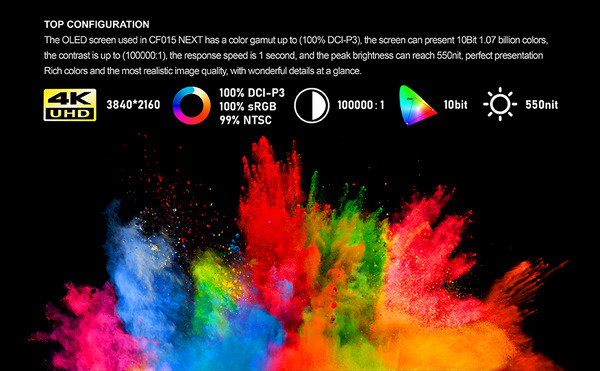
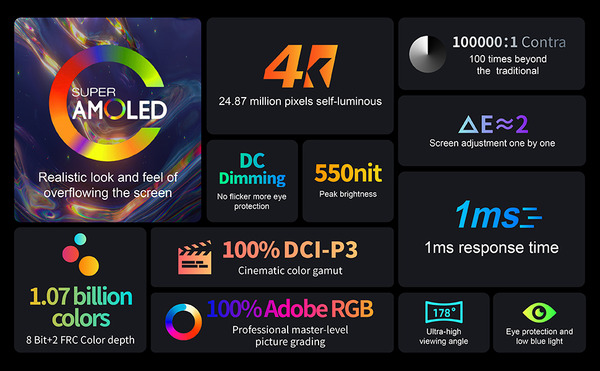
「C-FORCE CF015 Next」に搭載されたビデオ入力はHDMI2.0×1、USB Type-C×2 (DisplayPort Alternate Mode)の3系統です。全てのビデオ入力が4K/60Hzに対応します。
「C-FORCE CF015 Next」はモバイルモニタながらステレオスピーカーを搭載しています。
「C-FORCE CF015 Next」の寸法は幅355mm x 高さ222mm x 厚み12.0~15.0mm、本体重量は1082gです。(実測値を記載しています)
「C-FORCE CF015 Next」のモニタ本体には標準でカバーが装着されています。カバーは無段階調整可能なキックスタンドとして使用できます。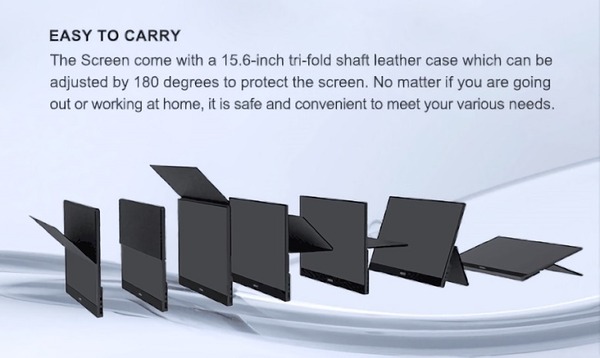
C-FORCE CF015 Nextの開封・付属品
まずは「C-FORCE CF015 Next」を開封していきます。
「C-FORCE CF015 Next」は白色の化粧箱で製品本体や付属品が収められています。

化粧箱の蓋を開くと、マニュアル等冊子類、付属スリーブケースで保護された「C-FORCE CF015 Next」のモニタ本体が現れます。モニタ本体の下には、紙製スペーサーを挟んで各種付属品が収められています。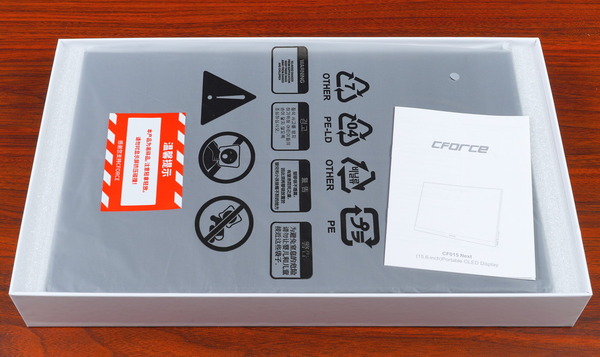

「C-FORCE CF015 Next」には、USB Type-C 3.1 Gen1通信ケーブル(DisplayPort Alternate Modeビデオ伝送対応)、USB Type-C ACアダプタ、マニュアル冊子が付属します。
「C-FORCE CF015 Next」に付属するACアダプタは別途、USBケーブルを装着するタイプではなく、ACアダプタ本体から直接にUSB Type-Cケーブルが伸びています。Amazonで販売されている国内流通品についてはちゃんと国内コンセント対応でした。
「C-FORCE CF015 Next」の付属ACアダプタはUSB Power Delivery規格に対応しており、15V/3Aや20V/2.25Aのように最大45Wの給電が可能です。
C-FORCE CF015 Nextの液晶モニタ本体
続いて「C-FORCE CF015 Next」の液晶モニタ本体をチェックしていきます。

「C-FORCE CF015 Next」は表示領域が15.6インチサイズのモバイルモニタで、寸法は横355mm x 縦222mm、A4用紙と比較すると次のようになっています。
「C-FORCE CF015 Next」はガラス製ディスプレイパネルの上に、表示領域の上下左右を囲うようにして厚み1mm程度のプラスチック製ベゼルが装着されています。ベゼル幅は上左右が約5mm、下が約25mmです。
プラスチック製ベゼルは粒粒感のある表面加工になっており、手で触っても指紋が付かず汚れが目立ちにくい設計です。ベゼル部分を掴めば、ガラスのディスプレイパネルが汚れないので扱いやすさという意味で嬉しい設計です。
モバイルモニタはディスプレイパネルに手指が触れやすいので、パネルの清掃用に専用のウェットティッシュとクリーニングクロスを用意しておくのがオススメです。皮脂汚れであれば専用品を使うと購入直後のように綺麗にできます。
・ゲーミングモニタを綺麗に拭く方法 – ゲーミングモニタの選び方[番外編]
「C-FORCE CF015 Next」の厚みを測定してみたところ、最薄部で7mm程度と非常に薄いですが、標準で保護カバーが付いているので、持ち運び時を想定すると厚みは上側12mm、下側15mmとなります。保護カバーを含めて重量は1080g程度なので持ち運びも苦になりません。
「C-FORCE CF015 Next」の背面について、保護カバーで覆われていない部分はアルミニウム外装となっており、ラメ感があってメタリック、黒に近い紺色です。手指で触った時の感触はサラッとしています。
「C-FORCE CF015 Next」の下端にある横長スリットはステレオスピーカーで、左右端には滑り止めのゴム足が装着されています。

「C-FORCE CF015 Next」の右側面下寄りには、OSDメニュー操作用ボタン、ヘッドホン出力用3.5mmジャック、USB2.0 Type-Aポートが実装されています。USB2.0 Type-AポートはUSB Type-Cで接続した機器のハブポートとして使用でき、マウス・キーボード等を接続できます。
「C-FORCE CF015 Next」の左側面下寄りには、各種ビデオ入力が実装されています。
「C-FORCE CF015 Next」ではHDMI2.0×1、USB Type-C×2 (DisplayPort Alternate Mode)の3系統をビデオ入力として使用できます。
モバイルモニタではMini HDMIやMicro HDMIが搭載されていることが多いのですが、「C-FORCE CF015 Next」は標準サイズのHDMI端子が採用されています。
また2基のUSB Type-Cポートはいずれもビデオ入力として使用できます。USB Type-Cポートのビデオ出力機器から十分な電力供給がない場合やHDMIビデオ入力を使用する場合は、空いているUSB Type-CポートにACアダプタを接続することでモニタ電源にできます。
「C-FORCE CF015 Next」ではDP-Type-C双方向変換ケーブルのClub3D CAC-1557が正常に動作しました。USB Type-Cでビデオ出力できない一般的なデスクトップPCでもClub3D CAC-1557を使用すればDisplayPort経由でビデオ出力が可能です。
DisplayPort(PC)→Type-C(モニタ)で表示するDP-Type-C双方向変換ケーブルは、モニタとケーブルの相性で動作しないことがあるので注意してください。(そもそもモニタ側の問題で動作しないことも) 
「C-FORCE CF015 Next」はHDMIビデオ入力を搭載していますが、HDMIケーブルは付属しません。
HDMIケーブルを個別に購入するのであれば、「エレコム Premium HDMIケーブル スリムタイプ DH-HDP14ESBKシリーズ」がおすすめです。ケーブル径が4.5mmと細くて取り回しが良いので管理人も個人的に使用しており、おすすめのケーブルです。
エレコム PREMIUM HDMIケーブル スリムタイプ 1.0m
エレコム PREMIUM HDMIケーブル スリムタイプ 1.5m
エレコム PREMIUM HDMIケーブル スリムタイプ 2.0m
「C-FORCE CF015 Next」をSurface Pro 7+のUSB Type-Cポートで接続したところ、USB Type-Cケーブル1本でモバイルモニタへの電力供給とディスプレイ表示が可能でした。
ただしSurface Pro 7+はUSB Type-C経由で5V電圧しか供給できないため、「C-FORCE CF015 Next」のディスプレイ輝度が20%以下になるよう制限されました。

最新世代のGeForce RTX 30シリーズでは廃止されていますが、RTX 20シリーズの一部に搭載されていたVirtual Link(これも死に規格)用のUSB Type-Cポートに「C-FORCE CF015 Next」を接続したところ、12V電圧で電力供給が可能なので、USB Type-Cケーブル1本で映像を表示でき、ディスプレイ輝度も最大100%まで設定できました。
「C-FORCE CF015 Next」をUSB Type-Cケーブル1本で接続する場合(ACアダプタを使用せず)、ディスプレイ輝度を20~100%に上げるには、ビデオ出力機器が12V電圧で電力供給に対応している必要があります。
ただ、12V電圧で動作時(輝度100%)の消費電力は7~8Wとなっており、5V電圧かつ輝度20%制限時の消費電力と大差ありません。5V電圧で輝度制限を課すとしても、もう少し緩和しても良かった気が。
USB Type-C接続においてPC等のビデオ出力機器からの供給電圧(電力)が不足し、ディスプレイ輝度が制限される場合、もう1つのUSB Type-Cポートに付属ACアダプタを接続すればディスプレイ輝度を20~100%に設定できるようになります。
また、USB Type-Cポートに付属ACアダプタを接続している場合、「C-FORCE CF015 Next」を介してPCやスマートフォン、Nintendo Switch等のビデオ出力機器を充電することも可能です。
「C-FORCE CF015 Next」は専用ドックやHDMI変換アダプタなどを必要とせず(モニタの充電用USB Type-CポートにACアダプタを接続する必要はありますが)、USB Type-Cケーブル1本だけでNintendo SwitchをTVモードにして使用できます。
Nintendo Switch 有機EL版の7インチ画面と比較して面積が4倍以上という大画面かつ、同じ有機ELの高画質でNintendo Switchのゲームをプレイできます。モニタを介してNintendo Switchの充電も可能です。
付属ACアダプタとNintendo Switchを組み合わせた場合、15V電圧で動作して、Nintendo Switchが充電されました。
C-FORCE CF015 Nextのモニタカバーとスタンド
「C-FORCE CF015 Next」のモニタカバーとスタンドについてチェックしていきます。
「C-FORCE CF015 Next」には標準でディスプレイパネルを保護するモニタカバーが装着されています。カバーの外側はファブリックのような質感です。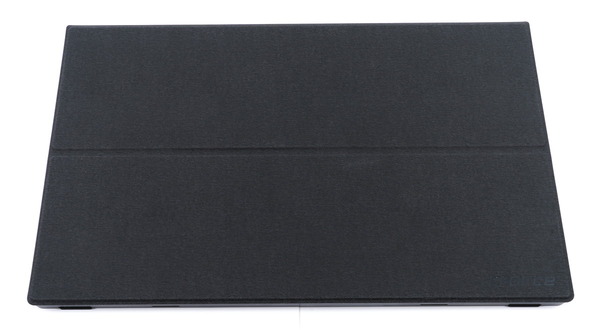

「C-FORCE CF015 Next」のモニタカバーは背面中央に接着されており取り外しはできません。背面の下1/3はモニタ本体の外装が剥き出しのままなので、この部分の傷や汚れが気になる場合は別途、ケースが必要になると思います。
「C-FORCE CF015 Next」に標準で装着されている保護カバーは無段階調整可能なキックスタンドとして使用できます。
「C-FORCE CF015 Next」のキックスタンドはSurfaceのようにしっかりと横幅があるので膝上などに置いても安定します。モニタ本体の下端左右にゴム足があり、床と接するカバーの裏側はラバー被膜になっているので、滑りにくく、平らな机の上ではさらにシッカリと安定します。
スタンドの使い方も非常に簡単です。「C-FORCE CF015 Next」のカバーは表面側を中央で2つ折り、背面も真ん中部分をヒンジとして、さらに折り曲げて表側を重ねることで簡単にキックスタンドになります。
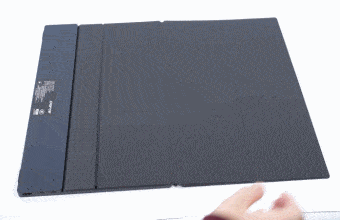
「C-FORCE CF015 Next」のカバーをキックスタンドにすると20~80度くらいの範囲で無段階に傾きを調整できます。
ただ、Surface Proのようなメカニカルなヒンジではなく、丸穴ソケットに軸を挿しこんで摩擦で固定する単純な構造なので、若干微調整しにくい感じはあります。
C-FORCE CF015 NextのOSD操作・設定
「C-FORCE CF015 Next」のOSDメニューはモニタ右側面に実装された操作ダイヤル(上下&押下)と電源ボタンの2つを使用します。
基本的な操作方法として、ダイヤルの押下が”決定”、上下が”設定項目や設定値の調整”、電源ボタンが”戻る”となっています。
モニタが点灯している状態で電源スイッチを1回短く押すとビデオ入力選択のショートカットメニューが右上に表示されます。操作ダイヤルを上に操作するとスピーカー・ヘッドホンのボリューム調整、下に操作すると輝度調整のショートカットが表示されます。
「C-FORCE CF015 Next」のOSDメニューは右側タブで6つの項目に分かれています。設定内容はモニタのOSDとしては標準的かつシンプルなので、特に迷うことはないと思います。
Brightnessのタブではディスプレイ表示に関する基本的な設定がまとめられており、小項目は上から順に、ディスプレイ輝度、コントラスト、ブラックレベル、シャープネス、HDR Modeです。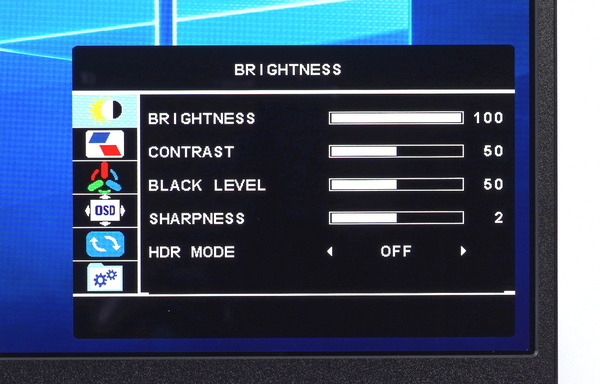
ImageタブはBrightnessタブの続きのような感じで、アスペクト比をWide(16:9)と4:3から選択、彩度の調整、色範囲の指定(DCI-P3とsRGB互換)となっています。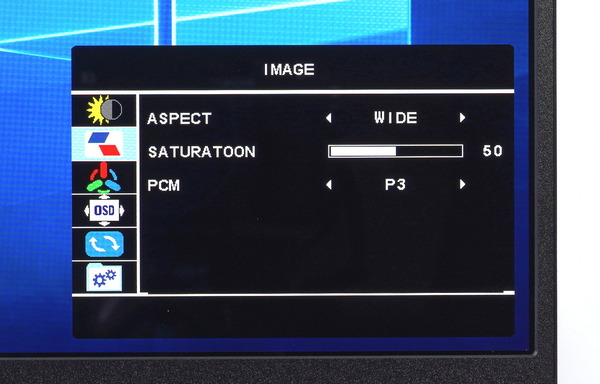
Color Tempタブは名前の通り色温度の設定です。6500K(暖色)、9300K(寒色)の2つのプリセットに加えて、RGB強度を0~100(標準は50)でマニュアル設定可能なUSERの3つから選択できます。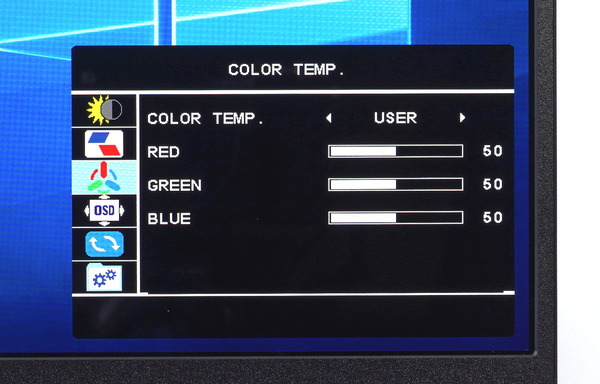
OSD Settingのタブでは、OSD言語、OSD表示位置、透明度を設定できます。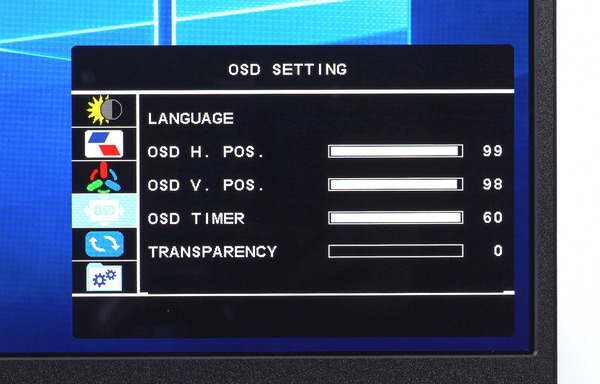
Resetタブは設定の初期化です。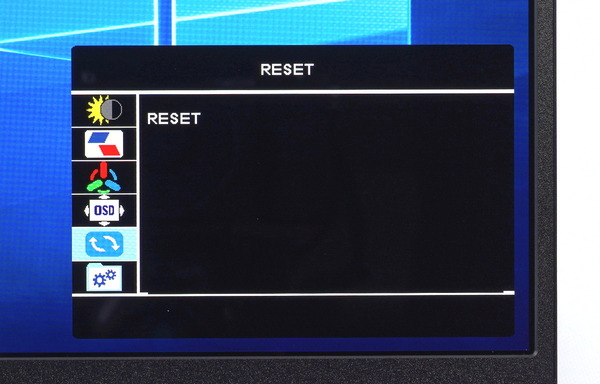
Miscタブにはビデオ入力の選択、音量調整とミュートが配置されています。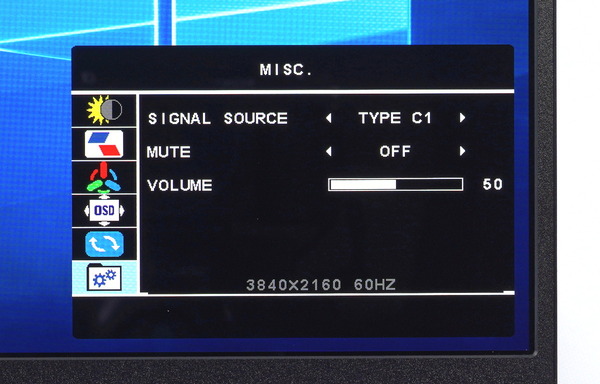
C-FORCE CF015 Nextの発色・輝度・視野角について
C-FORCE CF015 Nextの画質についてチェックしていきます。
直接的な画質ではありませんがC-FORCE CF015 Nextのパネル表面は、PCモニタで一般的なアンチグレアではなく、鏡面な光沢仕上げです。発色においてメリットのある光沢面ですが、暗転時の映り込みが気になるのでご注意を。
「C-FORCE CF015 Next」はディスプレイパネルに有機ELパネルを採用していますが、PCモニタで一般的な液晶パネルには大きく分けてIPS液晶パネルとVA液晶パネルとTN液晶パネルの3種類があります。各社個別の製品によって個体差はあるものの、これらのパネルの特性を簡単にまとめると次のテーブルのようになります。
「C-FORCE CF015 Next」に採用されている有機ELパネルは、色再現性、コントラスト、応答速度など一般に画質に影響するほぼ全ての要素で液晶パネルを上回ります。特にコントラストや応答速度については”桁違い”な性能です。
反面、液晶パネルの中でも高価とされるIPS液晶パネルよりも輪をかけてさらに高価であり、また同じ表示が続いた時に、パネルがその残像を永続的に残してしまう”焼き付き”と呼ばれる症状があったりと独自のデメリットもあります。
| ディスプレイパネルの簡易比較表 | ||||
| 有機EL | IPS液晶 | VA液晶 | TN液晶 | |
| 色再現性 | ◎ | ◎ | 〇 | △ |
| コントラスト (黒レベルの低さ) |
◎◎◎ | 〇 | ◎ | △ |
| 視野角 | 〇 | 〇 | 〇 | △ |
| 応答速度 | ◎◎◎ コンマms級 |
〇 | △ | ◎ |
| 大型テレビ | 48~80インチ超まで幅広く採用 | 近年は採用なし | ||
| 最大輝度 | △ |
◎ バックライト次第で1000nits超も |
– | |
| ハロー現象 | 発生しない |
部分駆動では 発生する可能性あり |
– | |
| 価格 (高RR) | ×× |
△ (×) | △ | 〇 |
有機ELディスプレイというと、大型テレビに採用されているLG製パネルのRGB+W配列や、1ピクセル当りにRGB画素が1:1対応ではないペンタイル配列といったサブピクセル構造が有名で、いずれも細かい文字の輪郭がにじむ傾向にあります。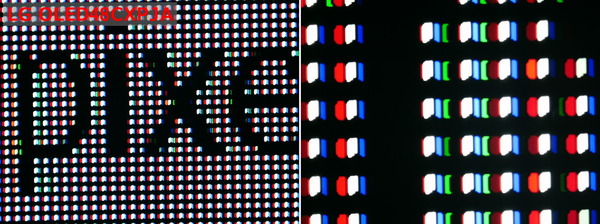
「C-FORCE CF015 Next」に採用されている最新のSamsung製AMOLEDパネルはRGB画素の配列や各画素のサイズこそ独特ですが、1ピクセルに対してRGB画素が1:1で配置されているフルRGBなので、文字や線の滲みは生じません。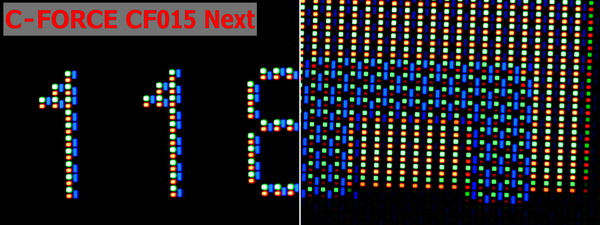
液晶パネルの種類による性能の違いについてはこちらの記事も参照してみてください。
・IPS/VA/TN液晶パネルを比較解説 – ゲーミングモニタの選び方[4]
「C-FORCE CF015 Next」は、色再現性とコントラストに優れた有機ELディスプレイパネルなので、光沢表面処理も相まって一般的なゲーミング液晶モニタを圧倒する綺麗さでした。上下左右どこから見ても色の破綻はなく視野角も良好です。
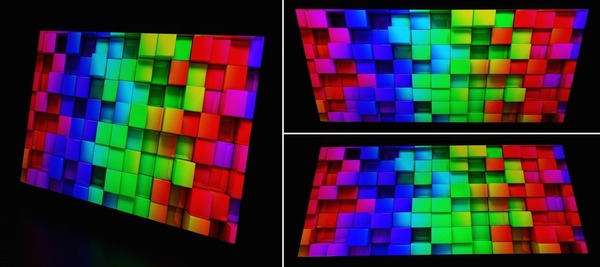
有機ELパネルの特長として左右から見ると若干青みがかる傾向がありますが、有機ELの大型TV(LG製パネル)と比べると、「C-FORCE CF015 Next」ではその傾向は弱めであまり気になりません。
どちらかというと、単色に近い表示において、ガラス面の干渉で虹色っぽくなる方が気になる感じです。
「C-FORCE CF015 Next」の発色について、色温度の標準設定である”User(RGB:50)”で、白色が極端に黄色や青色がかって見えることもなく、特に違和感はありませんでした。
色温度設定には6500K(暖色)と9300K(寒色)の2種類のプリセットがありますが、これらを切り替えても発色に違和感がある場合は、ユーザー設定でRGBのバランスを好みに合わせて整えてください。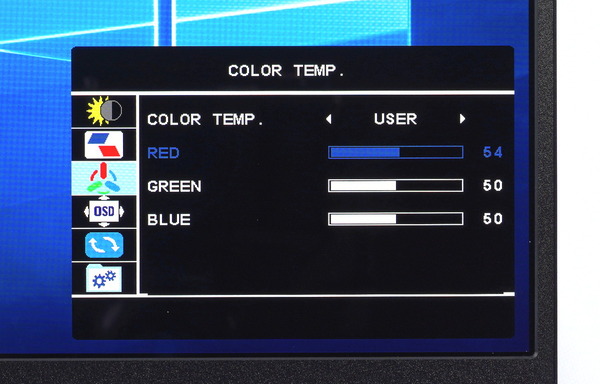
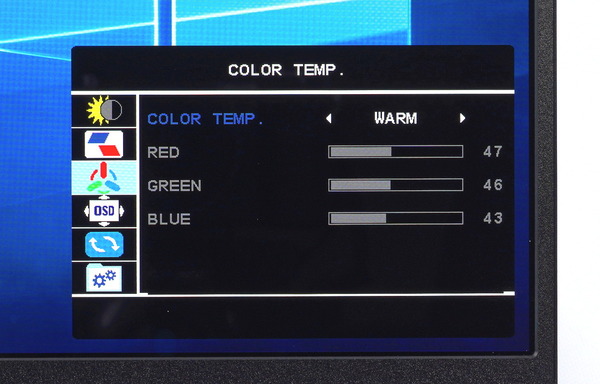
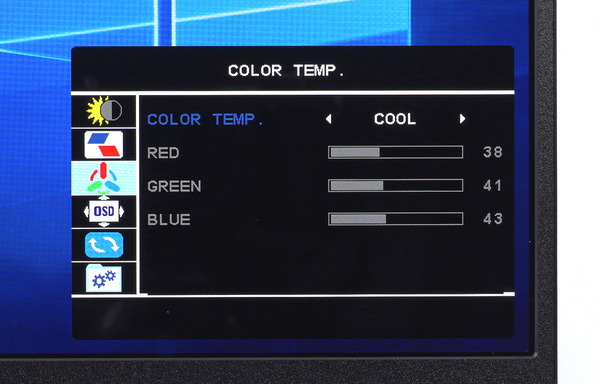
「C-FORCE CF015 Next」は有機ELディスプレイパネルなので、DCI-P3やAdobe RGBを100%近くカバーする色域を備えていますが、PC環境で一般的なsRGBと互換になる色域モードも使用できます。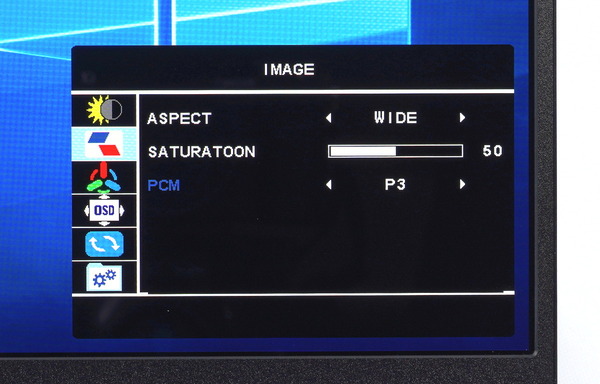
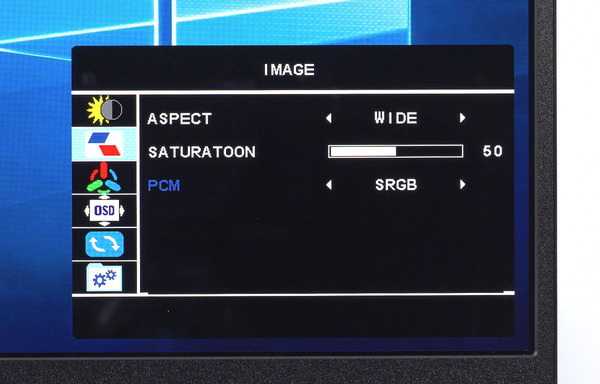
ここからはカラーキャリブレータを使用して、色域・色再現性・輝度・コントラスト・均一性など画質に直結するモニタの性能について詳細な検証結果を見ていきます。なおこれらのモニタ性能(特に輝度の均一性)については同じ製品であっても個体差が大きいのでご注意ください。検証にはカラーフィルター式(色差式)のX-Rite i1 Display Pro PlusとDatacolor SpyderX、そして分光式(スペクトロメーター)のX-Rite i1 Basic Pro 3を使用しています。
余談ですが、分光式のi1 Basic Pro 3は20万円程と非常に高価ですが、一般的な用途であれば測定精度は十分なので、イラスト製作や写真編集でカラーキャリブレーションを行う場合、カラーフィルター式のX-Rite i1 Display ProかDatacolor SpyderX Proで十分です。ユーザー数の多さで面倒が少ないのはX-Rite i1 Displayだと思います。
「C-FORCE CF015 Next」のディスプレイ輝度について白色点の輝度をOSD設定別で測定しました。OSD上の輝度設定10%刻みで0%~100%の輝度変化は次のようになっています。
「C-FORCE CF015 Next」において、一般に見やすい明るさと言われる120cd/m^2は輝度30%前後、室内照明に依りますが個人的に見やすいと感じる明るさの180~200cd/m^2は輝度60%前後です。最大輝度が370~450cd/m^2程度なので屋外でも通用する明るさだと思います。
同じく有機ELモバイルモニタで先日レビューしたINNOCN PU15-PREと比較するとディスプレイ輝度は低いですが、300cd/m^2を余裕で上回る明るさは確保できているので十分に明るい、というかモバイルモニタとしてはかなり明るい部類です。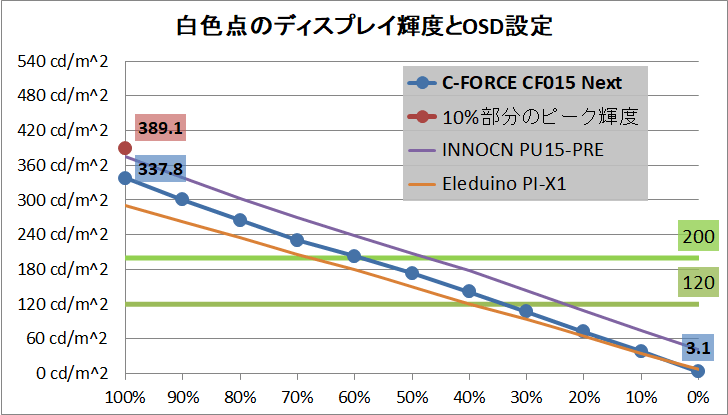
有機ELテレビの焼き付き防止や高輝度なHDR対応モニタに多い機能ですが、「C-FORCE CF015 Next」は白色の高輝度領域の広さに応じて全体の輝度が変わる自動輝度制御がSDR表示でも有効になっています。
上に掲載しているOSD設定に対する輝度グラフは画面全体を白色表示した時の中央輝度となっており、OSD設定で輝度100%にした時、10%部分の最大輝度は390cd/m^2程度でした。時間経過で輝度が下がることもなく、ハイライト部分の最大輝度は単純に面積だけに依存します。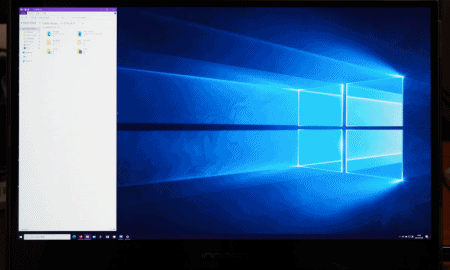
「C-FORCE CF015 Next」のディスプレイ輝度の均一性(Uniformity)を検証しました。画面中央の輝度が約120cd/m^2になるOSD設定において、画面を横7×縦5の35分割として各位置の白色点の輝度を測定し、120cd/m^2を基準にしたパーセンテージで等高線マップにしています。
「C-FORCE CF015 Next」のディスプレイ輝度は大部分が輝度低下10%以内に収まっており、均一性は非常に優秀です。液晶モニタではなかなかお目にかかれないレベルの綺麗な分布は、流石、自発光画素の有機ELといったところ。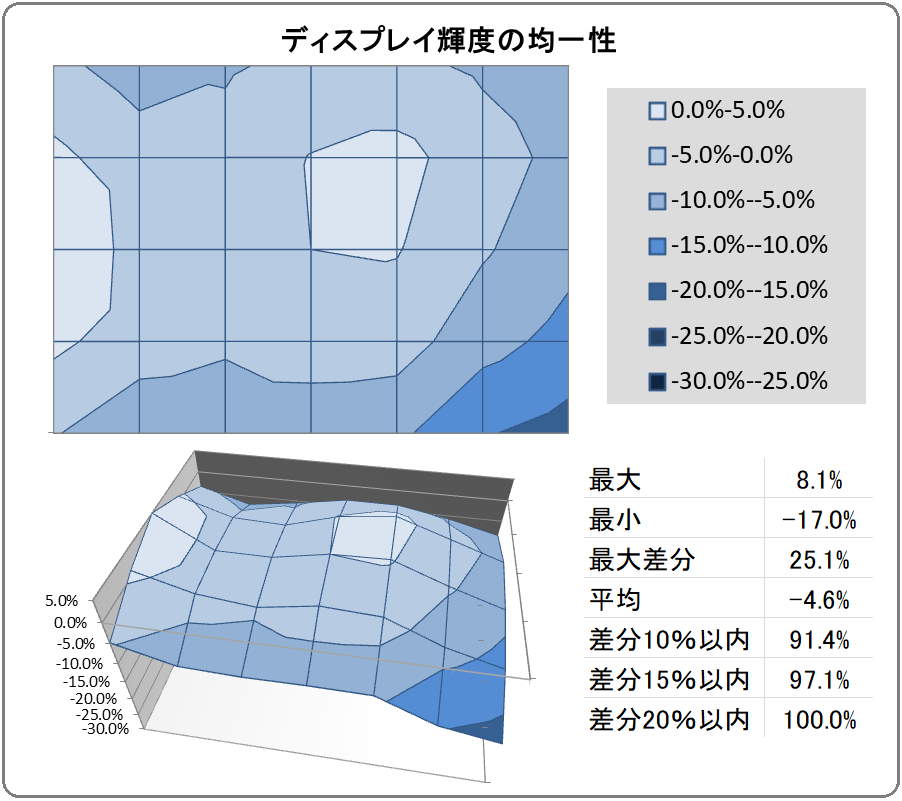
写真で見てもこの通り、「C-FORCE CF015 Next」はディスプレイの末端まで輝度が下がることなく、目視では輝度の差は基本的に感じられません。
個体差があるのですが、今回入手した「C-FORCE CF015 Next」は右下の輝度が若干低めで、中央よりも18%程度輝度が下がっていますが、遠目に注視して下がっているかも?と思う程度です。暗さを感じるレベルではありません。
また有機ELパネルの自発光画素の特性、桁違いのコントラスト比による液晶パネルとの差を端的に表しているのが次の写真です。
バックライトの影響で黒色が完全に黒にならない液晶パネルに対して、画素1つ1つが自発光する有機ELでは黒背景の中で白色が煌々と浮かび上がります。
液晶モニタではトップクラスの性能である、直下型LEDバックライトによる500~1000程度で2次元分割されたローカルディミングと比較したとしても、やはり黒の表現力や輝度の分解能(ハロー現象の少なさ)は有機ELの方が上です。
続いて「C-FORCE CF015 Next」の色域と色の正確性を検証してみました。
まずはモニタのOSD設定を標準設定のレースモードにして(ディスプレイ輝度のみ120cd/m^2になるように調整)、任意のカラープロファイルを適用しない場合、次のようになりました。
「C-FORCE CF015 Next」は標準モードでそのまま使用してもsRGBとDCI-P3の99%カバーに加え、96% Adobe RGBという非常に広い色域をカバーしています。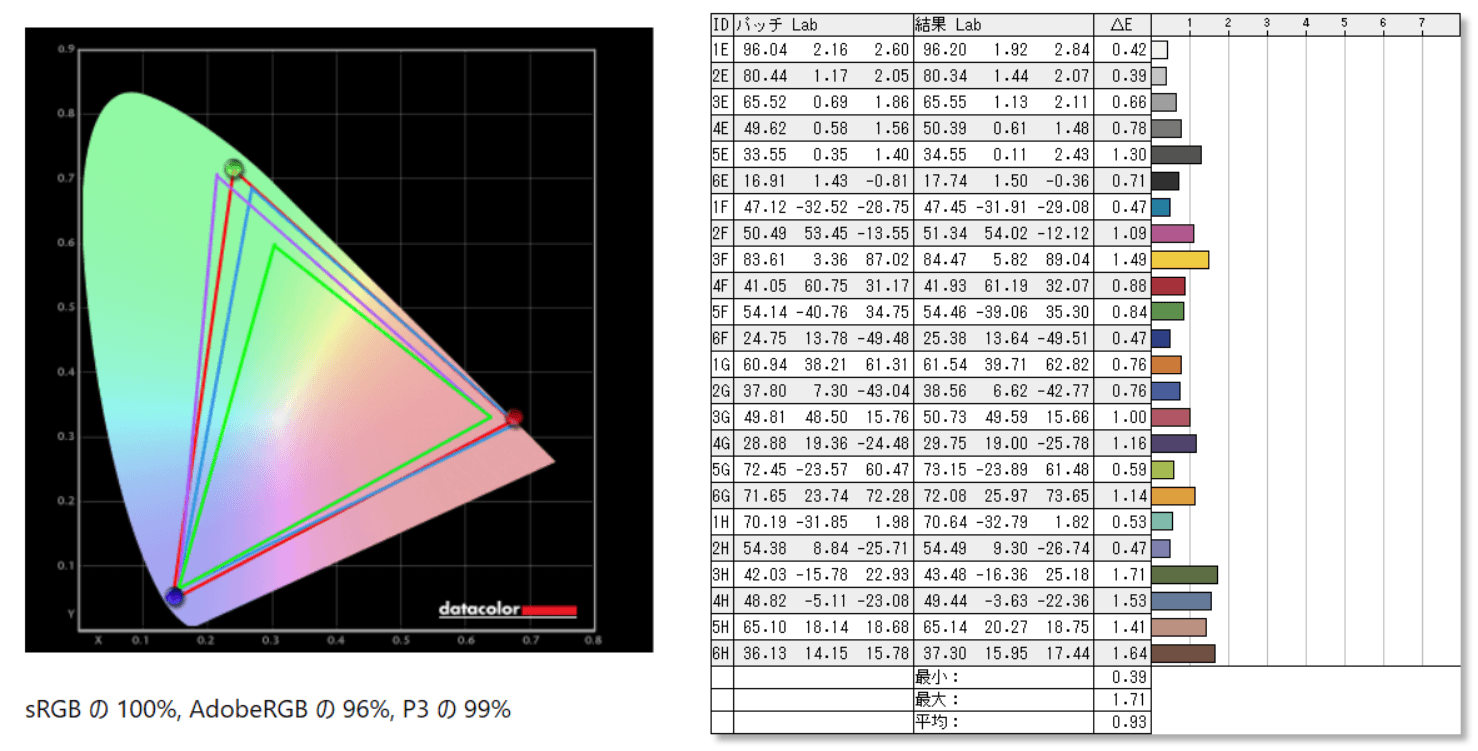
色の正確性は平均ΔEが0.93となっており、標準設定のままでも非常に優秀です。X-Riteによると『ΔE=1程度で2つの色を横にくっつけて見比べた時に違いが判別できるレベル』とのこと。
次にX-Rite i1 Basic Pro 3を使用してカラーキャリブレーションを行いました。キャリブレーション設定は下のスクリーンショットの通りですが、i1 Profilerの標準設定をそのまま採用しています。


「C-FORCE CF015 Next」では色温度を標準設定のUser(R:50、G:50、B50)でRGBの強弱はバランスが良い、と表示されたのでそのままキャリブレーションを行いました。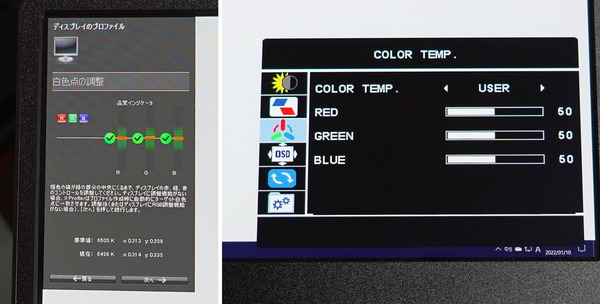
カラーキャリブレーション後にX-Rite i1 Basic Pro 3で行った品質検証(色の正確性の検証)の結果は次のようになっています。X-Rite i1 Basic Pro 3は分光式(スペクトロメーター)のカラーキャリブレータなので、測定精度はこちらの方が高いはずです。
X-Rite i1 Basic Pro 3で測定した色の正確性はΔE 0.8と優秀な数値です。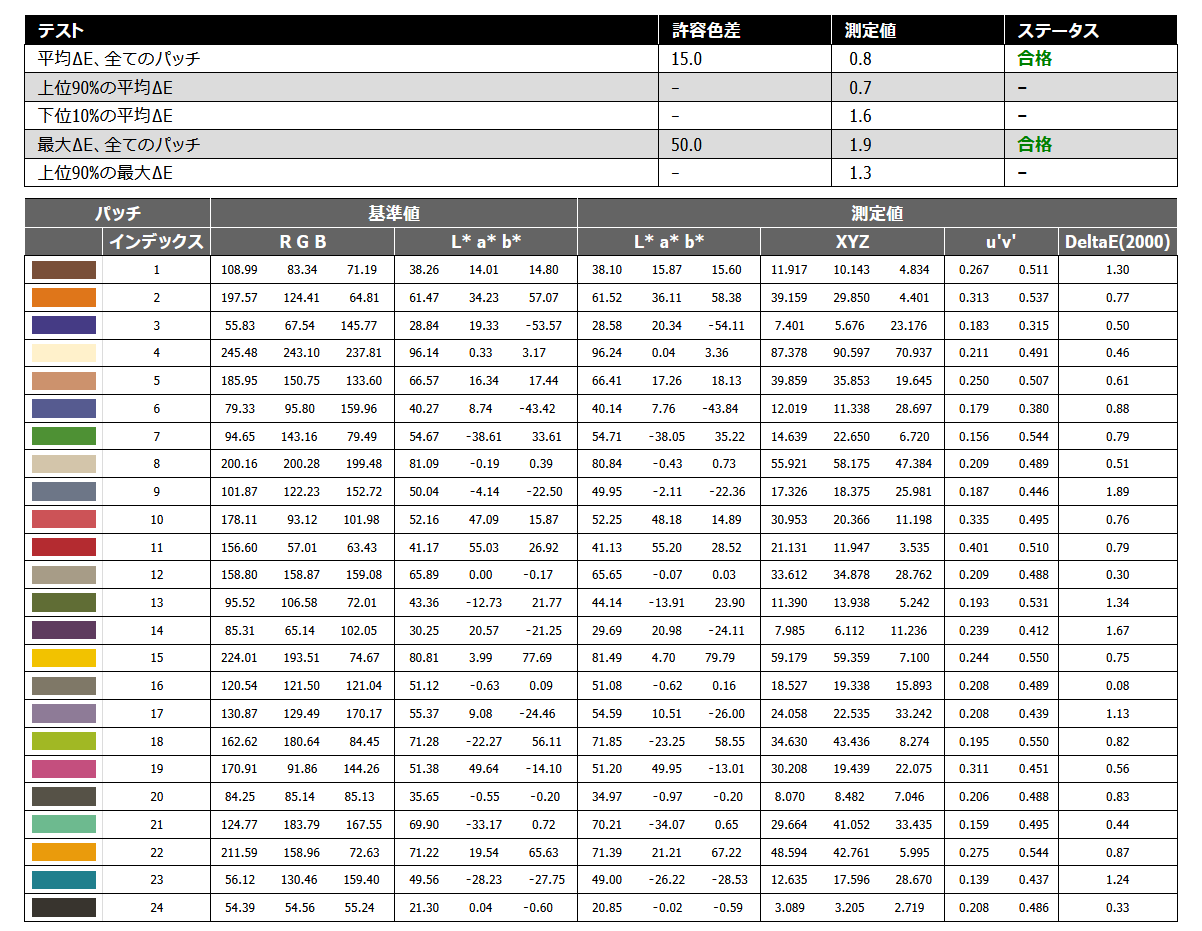
また分光型測色計(スペクトロメーター)で測定した輝度120cd/m^2における白色点のカラースペクトラムが次のようになっています。
カラースペクトラムから発色の良いモニタを見分けるざっくりとしたポイントは『RGB各色のピークが鋭く立ち上がり、かつ高さが同程度であること』です。一般的な液晶モニタは白色LEDバックライト(青色LEDを光源として赤緑(≒黄)蛍光体を組み合わせて白色を生成する)を採用しているので青色のピークが高くかつ鋭くなります。白色を基準として測定した場合、緑と赤のピークの高さは色温度のOSD設定で若干上下します。
以上から簡単化すると『緑と赤のピークが鋭くなっているかどうか』をチェックすればカラースペクトラムの良し悪しがざっくりと判定できます。
一般的な液晶パネル(IPS/VA/TNに依らず)であれば下画像の左側のように青のピークだけが強く、残りの分離が弱い波形になりますが、LG製Nano-IPSで有名なKSF蛍光体や、Quantum Dot(量子ドット)といった最新技術が採用された液晶パネルは各色の分離が良く、ピークも急峻になります。
AMOLEDパネルを採用する「C-FORCE CF015 Next」については赤緑青の分離も綺麗で、いずれも急峻なピークを描いています。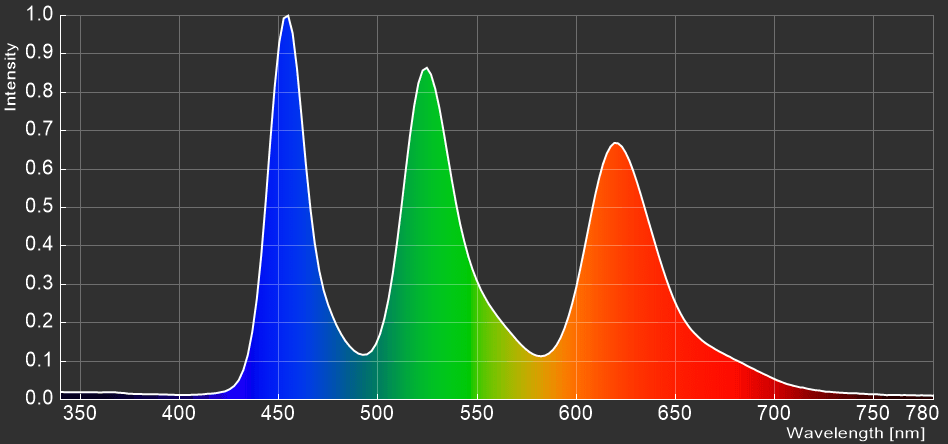
C-FORCE CF015 Nextの応答速度・表示遅延
次にゲーミングモニタのハードウェア性能として特に重要な、「C-FORCE CF015 Next」の応答速度や表示遅延についてチェックしていきます。
応答速度の確認には「UFO Test: Ghosting」を使用します。同テストではUFOが移動する背景カラーを選択できますが、今回の検証ではブラック/グレー/ホワイトの3色を選択しています。
背景カラーがブラックの場合は各液晶パネルにおいて応答速度は高速な数値を示すので、概ね理想的な応答を確認することになります。背景カラーがホワイトの場合の応答速度は、ドキュメントやウェブページでテキストをスクロールした時の文字の滲み度合いの参考になります。背景カラーがグレーの場合、中間色に移るまでの応答速度を比較することになるので、一般的なゲームプレイにおける物理的な残像の少なさの指標として参考になります。
5760FPS(96倍速)のスーパースローモーションカメラを使用して「C-FORCE CF015 Next」の応答速度を比較検証します。比較対象には、4K解像度/144Hz対応の「LG 27GN950-B」を使用し、60Hzリフレッシュレートで統一しています。
見ての通り有機ELパネルの応答速度は非常に高速で、走査線のような暗転をまたぐとコンマmsで画素の変化が完了しています。ただし、なぜか変化後も薄っすらと残像が残っています。焼き付き防止機能でしょうか?
続いて「C-FORCE CF015 Next」の表示遅延(内部遅延)について測定を行いました。
モニタにはGPUのビデオ出力が送られてきてから実際にモニタに表示されるまで遅延が存在し、この遅延が大きいと例えば、FPSゲームでゲームパッドのトリガーやマウスのクリックによる操作からワンテンポ遅れて、マズルフラッシュが表示される、といった現象が発生します。人間は当然目で見てから操作するので、格闘ゲームやFPSゲームなど1,2フレームを争うような競技性の高いゲームにおいてはモニタの表示遅延が可能な限り小さいことが望まれます。
システム表示遅延やディスプレイ表示遅延の測定には、フォトセンサーを使用した特殊な測定機器「PC Gaming Latency Tester」を使用しています。当サイトのレビュー用に特注した機器なので、詳細についてはこちらの記事を参照してください。
「C-FORCE CF015 Next」やその他の比較モニタのディスプレイ表示遅延の測定結果は次のようになりました。測定方法的に遅延が2ms以下であればディスプレイ内部の表示遅延は誤差の範囲内で十分に小さいと考えてOKです。
過去にレビューした有機ELモバイルモニタのINNOCN PU15-PREやEleduino PI-X1は表示遅延が10~20ms程度大きかったのですが、「C-FORCE CF015 Next」は余分な遅延がなく、ゲーミングモニタと同等の高速動作です。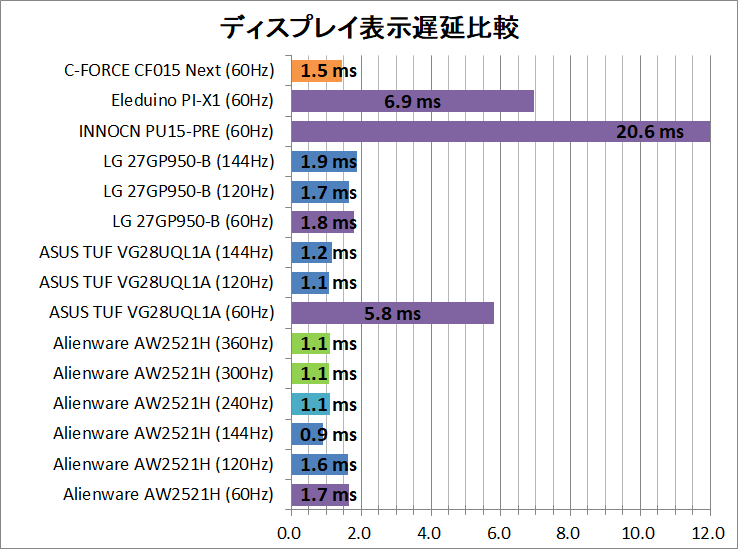
「C-FORCE CF015 Next」やその他の比較モニタのシステム表示遅延の測定結果は次のようになりました。この測定値は一般的なPCゲームにおける操作から画面表示の変化までの遅延に一致します。
ディスプレイ表示遅延が20ms程度大きいので、トータルのシステム表示遅延も一般的な60Hzモニタよりも20ms程度大きくなります。とはいえ1フレーム程度の遅延なので、操作に不快感を覚えることはないはずです。
C-FORCE CF015 NextのHDR表示やCSゲーム機対応について
最後に「C-FORCE CF015 Next」のHDR表示やCSゲーム機の対応(4Kエミュレートなど)についてチェックしていきます。
| HDR表示やCSゲーム機対応について | |
| HDMI ver, ポート数 | HDMI2.0×1 |
| HDR表示 | 対応 |
| VRR同期 | 非対応 |
| カラーフォーマット HDMI2.0 |
4K/60Hz/8bit RGB (PC) 4K/60Hz/10bit YCbCr422 |
| カラーフォーマット Type-C |
4K/60Hz/10bit RGB |
| ピーク輝度(実測) | 420cd/m^2 |
| 輝度認証 | – |
| ローカルディミング | 対応(画素自発光のOLED) |
| 4Kエミュレート | 4Kネイティブ対応 |
| PlayStation 5 | 4K/60FPS対応(HDR:YUV422) |
| Xbox Series X/S | 4K/60FPS対応(HDR:YUV422) |
HDR表示への対応やカラーフォーマットについて
「C-FORCE CF015 Next」はHDR表示に対応しています。
「C-FORCE CF015 Next」ではOSD設定等は必要なく標準でHDR信号を受け付ける状態になっていますが、HDR映像ソースを正常に扱うためには、HDR Modeを”Auto”もしくは”2084”に設定する必要があります。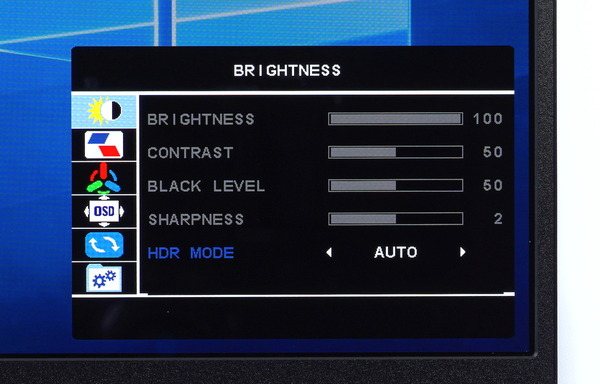
HDR Modeの”Auto”では映像ソースがSDRの場合はSDR映像として”Off”と同じように扱いますが、”2084”でははSDR映像もHDR風?に変換して表示されます。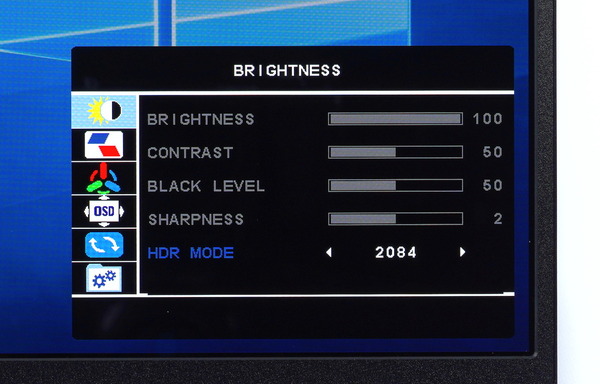
なお、 HDR Modeを”Auto”もしくは”2084”に切り替えるとBrightnessタブの設定項目がグレーアウトしますが、ディスプレイ輝度など”Off”の状態で設定した値は”Auto”もしくは”2084”に切り替えた後も影響します。
分かりやすいところでは、HDR表示における画面の明るさも、輝度の設定値に依って変わるので、一度HDR Modeを”Off”にしてから調整してください。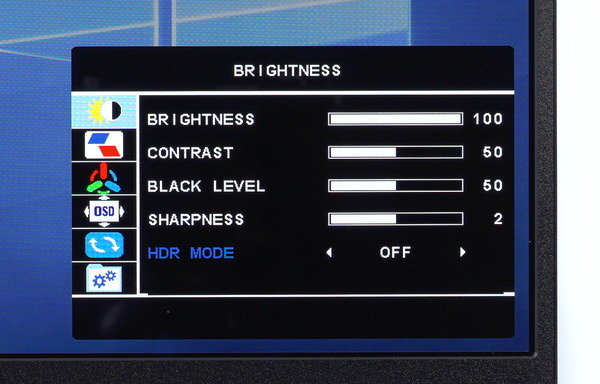
HDR Modeを”Auto”もしくは”2084”に切り替えるとBrightnessタブの設定項目がグレーアウトしますが、ImageタブとColor Tempタブの設定項目は通常時と同様に調整できます。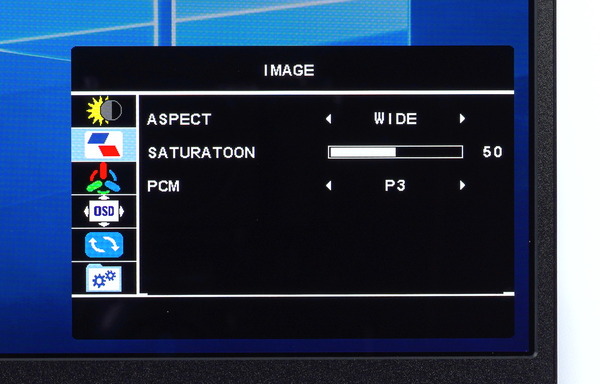
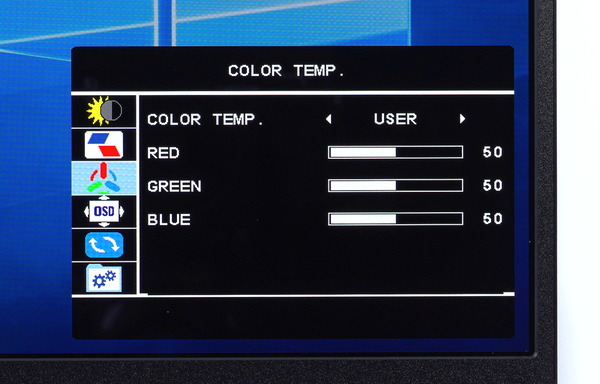
「C-FORCE CF015 Next」はHDR映像を表示するとSDRと比較して彩度が下がる傾向がありますが、HDR表示において彩度(Saturation)を調整できるので60~70に設定値を引き上げれば、SDR表示の時のような鮮やかな表示が可能です。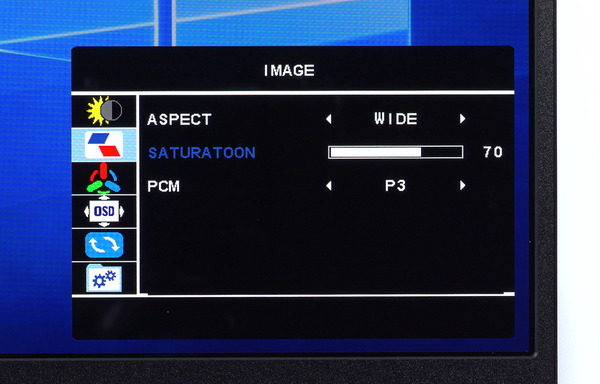
「C-FORCE CF015 Next」のMini DisplayPortとUSB Type-CはDisplayPort1.2に対応しているので、最新グラフィックボードを搭載したゲーミングPCと接続した場合、4K/60Hz/HDR表示において、RGB 10bitのカラーフォーマットに対応します。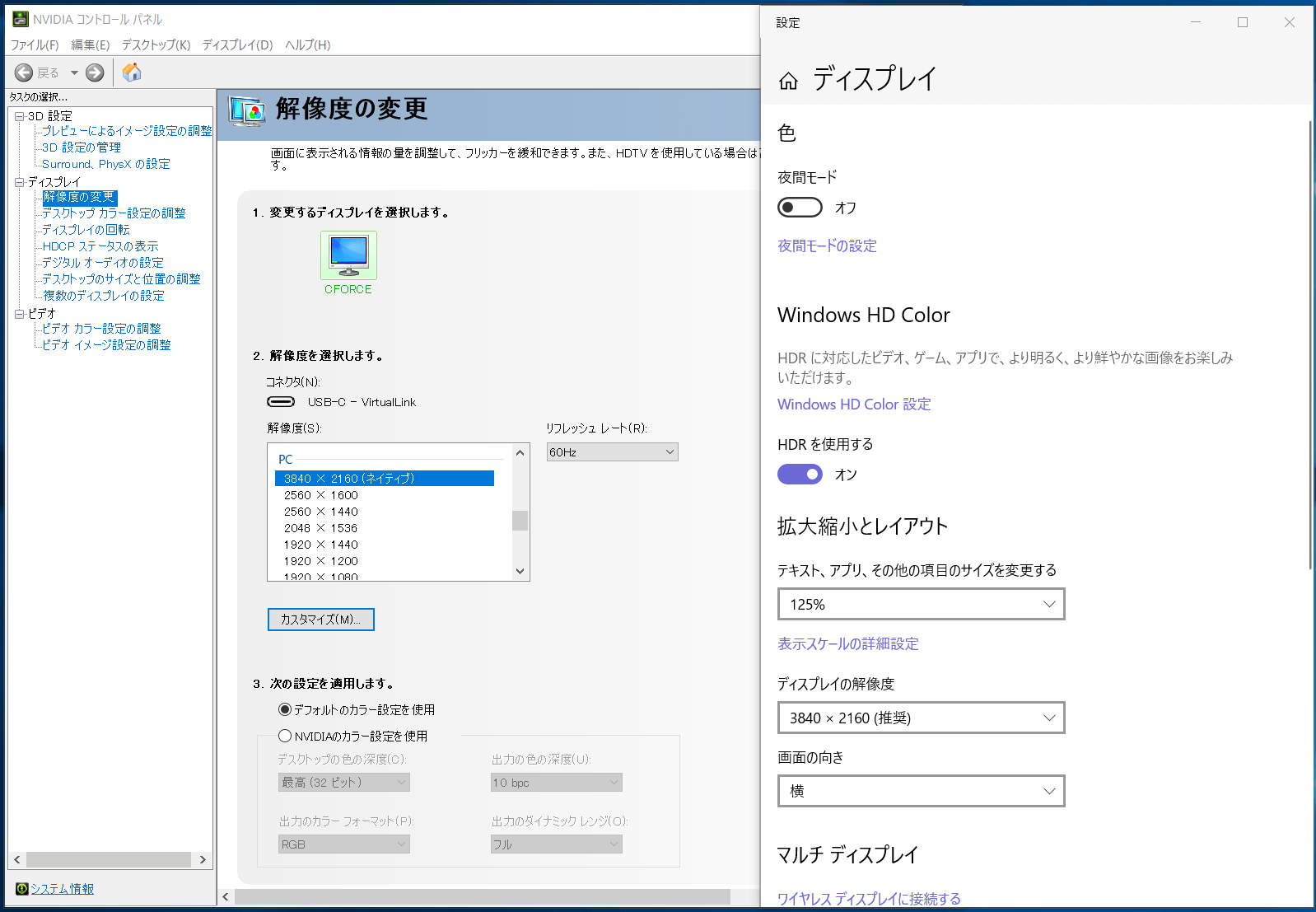
また「C-FORCE CF015 Next」のHDMI2.0ビデオ入力は4K/60Hz/HDR表示においてYUV422 10bitのカラーフォーマットに対応し、PC5やXbox Series X/SなどのCSゲーム機ではそのように使用できたのですが、NVIDIA製GPU搭載のデスクトップPCで確認したところ、カスタム設定でも10bitは選択できず、カラーフォーマットはRGB 8bitに固定でした。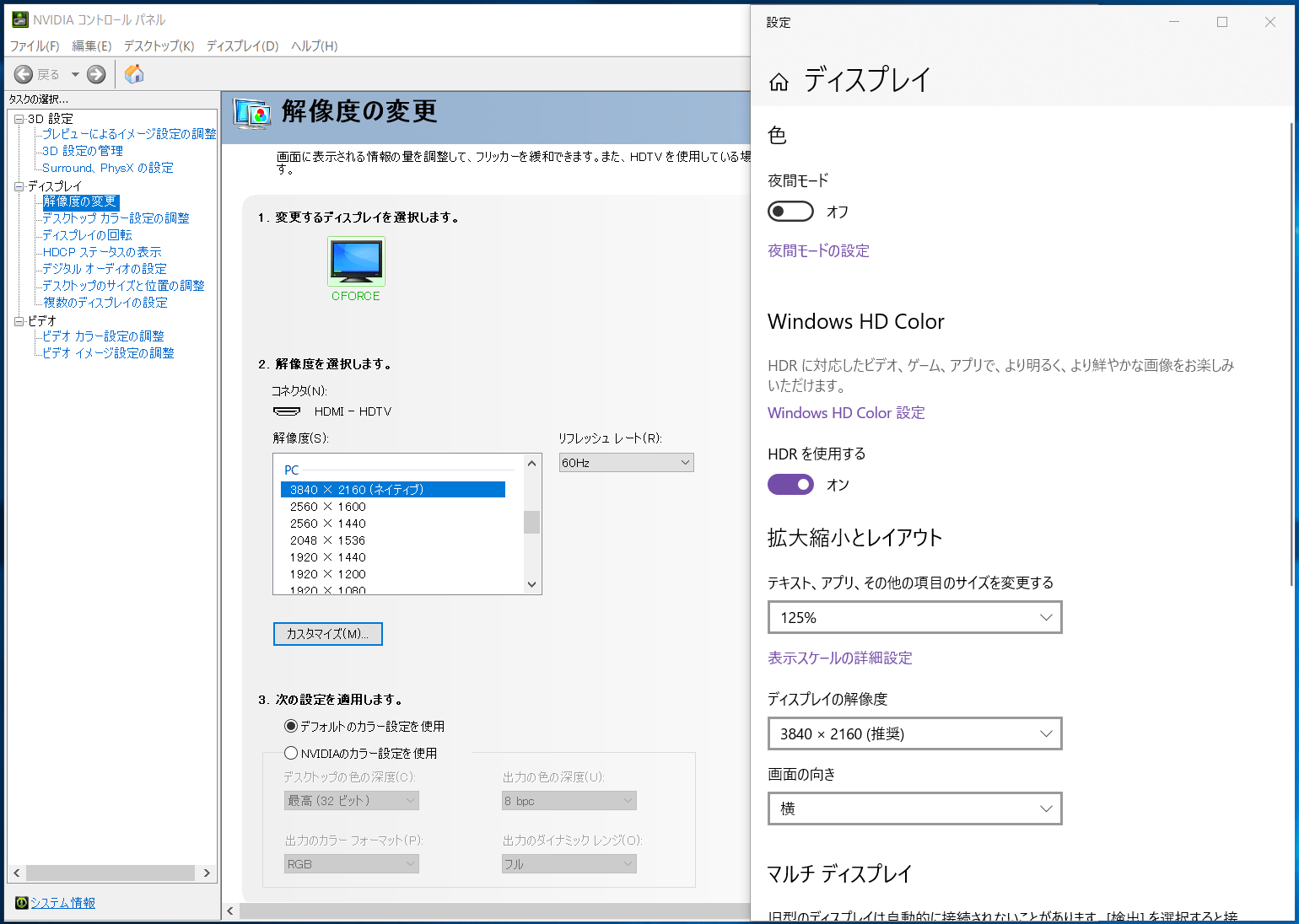
HDR表示におけるディスプレイ輝度やローカルディミングについて
「C-FORCE CF015 Next」はVESA DisplayHDRなどの輝度認証は取得していません。
VESAがMicrosoft Store上で無料アプリとして公開しているVESA DisplayHDR Compliance Testsから、「C-FORCE CF015 Next」のディスプレイ輝度の扱いが確認できました。(データの読み方については管理人も怪しいので参考までに)
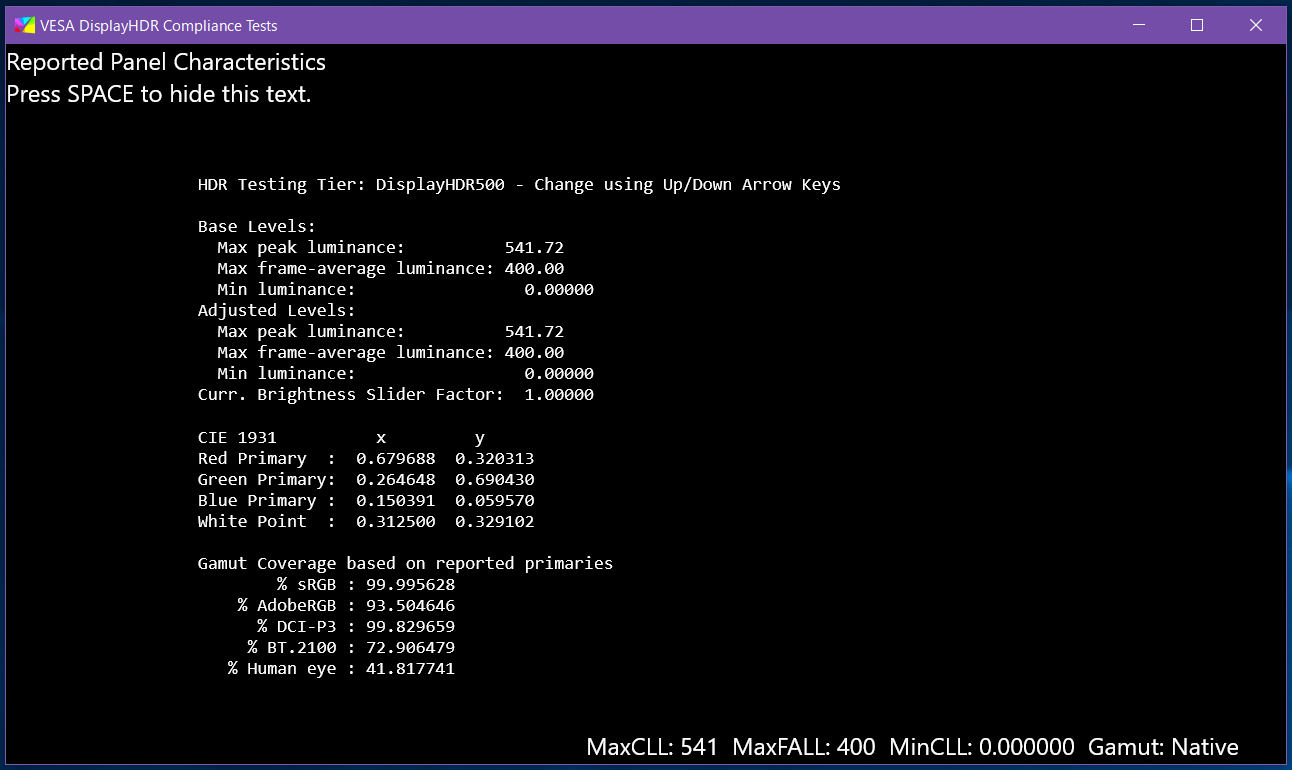
近年のモニタではHDR表示におけるディスプレイ輝度は高輝度領域の広さや高輝度表示の継続時間に依存することが多いので、i1 Display Pro Plusを使用してHDR時の最大輝度を条件別で測定してみました。なお持続最大輝度は十数秒後で測定しているのでもう少し下がる可能性もあります。
「C-FORCE CF015 Next」はHDR表示において10%部分の最大輝度は瞬間ピークと持続ともに420cd/m^2程度、画面全体では350cd/m^2程度でした。「C-FORCE CF015 Next」はHDR表示においてSDR表示よりも高いディスプレイ輝度を発揮できます。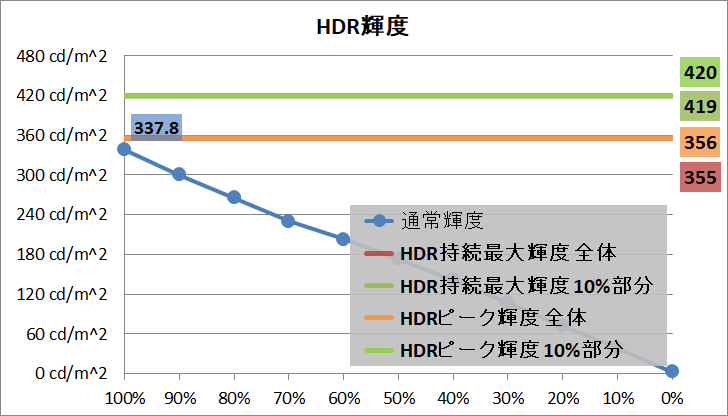
「C-FORCE CF015 Next」は画素自発光の有機ELパネルを採用したモニタなので、画素レベルでローカルディミングに対応しており、LEDバックライト式の液晶モニタと違い、輝点に引っ張られて暗所のバックライトが点灯するハロー現象は生じず、暗所は完全な黒色になります。
液晶モニタではトップクラスの性能である、直下型LEDバックライトによる500~1000程度で2次元分割されたローカルディミングと比較したとしても、やはり黒の表現力や輝度の分解能(ハロー現象の少なさ)は有機ELの方が上です。
CSゲーム機接続時の4KエミュレートやHDCP対応について
「C-FORCE CF015 Next」はネイティブ4K解像度であり、HDMI入力はHDMI2.0なので、PlayStation 5やXbox Series X/Sを組み合わせた場合、4K/60FPS/HDR対応(YUV422)対応という一般的なHDMI2.0搭載モニタに準じた動作となります。
「C-FORCE CF015 Next」をPlayStation 5やXbox Series X/Sに接続した場合、最新のデジタル著作権保護HDCP2.3に対応し、Ultra HD Blu-rayなど著作権保護のあるコンテンツも再生が可能です。
C-FORCE CF015 Nextのレビューまとめ
最後に「C-FORCE CF015 Next」を検証してみた結果のまとめを行います。簡単に箇条書きで以下、管理人のレビュー後の所感となります。
良いところ
- 画面サイズ15.6インチでモバイルモニタとしてはちょうどいいサイズ
- 発色、視野角、コントラスト、応答速度などオールラウンドで画質に優れた有機ELパネル
- ディスプレイパネルは発色に有利な光沢仕上げ
- ビデオ入力はUSB Type-C×2、HDMI2.0の計3系統 (ACアダプタ使用時は2系統)
- HDMI2.0ビデオ入力のコネクタは標準サイズ
- 4K/60FPSでHDR表示に対応(DP/Type-Cは10bit RGB、HDMIは10bit YUV422)
- Type-Cケーブル1本でNintendo SwitchをTVモードにできる
- ステレオスピーカーを内蔵
- 10点タッチパネル機能を搭載
- スタンドの役割も果たす保護カバーを標準装備
- キックスタンドは幅広で無段階調整に対応
悪いところor注意点
- モバイルモニタながら7~8万円以上と高価
- Type-C経由の供給電力が5V電圧の場合、ディスプレイ輝度が20%以下に制限される
- 仕様値のピーク輝度は550cd/m^2とのことだが条件が不明
- 2022年1月現在、日本国内では未発売
自発光画素の有機ELパネルを採用した「C-FORCE CF015 Next」は、100,000:1を超える文字通り桁違いコントラスト性能によって既存の液晶モニタでは実現するのが難しい鮮やかな映像表示が可能です。
有機ELパネルのもう1つの特長である応答速度については、近年の高速なIPS液晶なら実用上、60Hz程度のリフレッシュで残像感に差が出ることもないので(60Hzくらいだと応答速度以前にモージョンブラーが問題になる)、あまり気にする必要はありません。
「C-FORCE CF015 Next」はHDR表示にも対応しており、HDR表示では400cd/m^2を上回るディスプレイ輝度を発揮できます。
安価なモバイルモニタだとPCやゲーム機からHDR対応と認識されたとしても、HDR映像ソースの扱いが悪く、SDR表示と比べて鮮やかさが損なわれ、逆に画質が下がって見えることも少なくありませんが、「C-FORCE CF015 Next」はHDR表示モードでも彩度調整が可能なので、SDRの時と同じく鮮やかな画面表示が可能です。
15.6インチサイズで大きさに問題がないのであれば、有機ELでHDR映像ソースも扱える「C-FORCE CF015 Next」は、PlayStation 5やXbox Series Xと組み合わせるゲーミングモニタとしてオススメできます。
「C-FORCE CF015 Next」は専用ドックやHDMI変換アダプタなどを必要とせず、USB Type-Cケーブル1本だけでNintendo SwitchをTVモードにして使用できます。
Nintendo Switch 有機EL版の7インチ画面と比較して面積が4倍以上という大画面かつ、同じ有機ELの高画質でNintendo Switchのゲームをプレイできるところは非常に魅力的です。
以上、「C-FORCE CF015 Next」のレビューでした。
記事が参考になったと思ったら、ツイートの共有(リツイートやいいね)をお願いします。
4K解像度の有機EL(AMOLED)パネルを採用した15.6インチサイズモバイルモニタ「C-FORCE CF015 Next」をレビュー。
Nintendo SwitchがUSB Type-Cケーブル1本でTVモードになり、PS5でHDR表示にも対応!https://t.co/cphTYdsDtq pic.twitter.com/sLZlWjBzWH— 自作とゲームと趣味の日々 (@jisakuhibi) February 12, 2022
関連記事
・予算と性能で選ぶオススメのゲーミングモニタを解説
・PCモニタ・ディスプレイのレビュー記事一覧へ
・PS5にオススメなゲーミングモニタを解説。HDMI2.1搭載や120FPS対応も!
・有機ELモバイルモニタ「INNOCN PU15-PRE」をレビュー
・240Hz対応モバイルモニタ「ASUS ROG Strix XG17AHPE」をレビュー
・「ASUS TUF Gaming VG28UQL1A」をレビュー
・「LG 27GP950-B」をレビュー。HDMI2.1対応アップグレードモデルを徹底検証














コメント